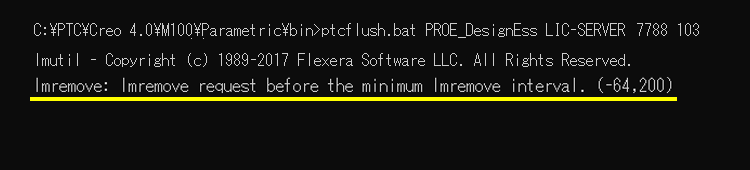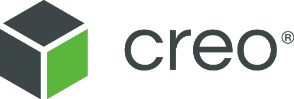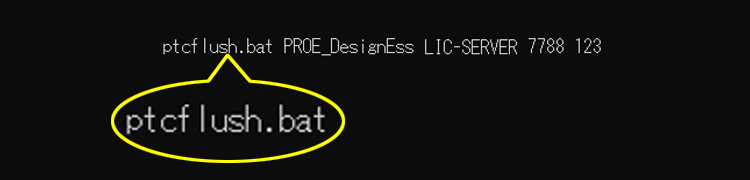
PTC Creo ParametricPTC Creo Parametricを終了してもライセンスサーバーにライセンスを返却しない場合があります。そのライセンスは使用中のままの状態になるので他のユーザーが使用することができません。このような場合、ptcflush.batというユーティリティを使用して該当ライセンスを開放します。本記事ではptcflush.batを使用してライセンスを開放する方法をご紹介します。
(本作業の実施の際は、ライセンスサーバーに接続された環境で実施してください。)
ptcflush.batによるライセンスの開放方法
-
ptcstatus.batによるライセンス取得状況の確認
まず始めに、ライセンスの取得状況をptcstatus.batにより確認します。ptcstatus.batはCreo Parametricの場合は…Parametric\binフォルダに、Pro/E Wildfireの場合はインストールフォルダの直下のbinフォルダ内にあります。フォルダ内にあるptcstatus.batをダブルクリックするとライセンスの状況がわかります。
binフォルダ位置の例)
C:\ptc\Creo 2.0\Parametric\bin\
C:\ptc\Creo 3.0\M100\\Parametric\bin\
C:\ptc\Creo 4.0\M090\Parametric\bin\
C:\ptc\Creo 5.0.4.0\\Parametric\bin\
C:\ptc\Creo 6.0.3.0\\Parametric\bin\
C:\ptc\proeWildfire 4.0\bin\
C:\ptc\Creo Elements\Pro5.0\bin\
ptcstatus.batを実行すると以下のような画面が表示されます。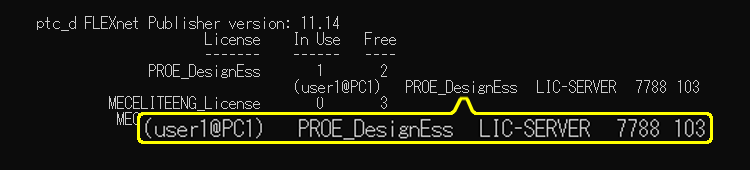
この図の例では、PC1というPCの、USER1というユーザーが、PROE_DesingESSというライセンスをLIC-SERVERというライセンスサーバーから、ポート番号7788を使用して、ハンドル番号103で使用していることがわかります。もしCreo Parametricを使用していないのに、このような記述があればライセンスを正しく返却できていないことがわかります。
これらの情報は、ptcflush.batによる開放時に使用しますのでメモします。
*ptcflush.batは大文字小文字も認識されますのでご注意ください。
図の例の中で、ptcflushに必要な情報をまとめるとつぎのようになります。
フィーチャ名(使用しているライセンス): PROE_DesingESS
ライセンスサーバー名: LIC-SERVER
ポート番号: 7788
ハンドル番号: 103 -
Windowsエクスプローラーで「 ptcflush.bat 」が存在するbinフォルダを開きます。
このフォルダは1で実施したptcstatus.batの格納されているフォルダと同じです。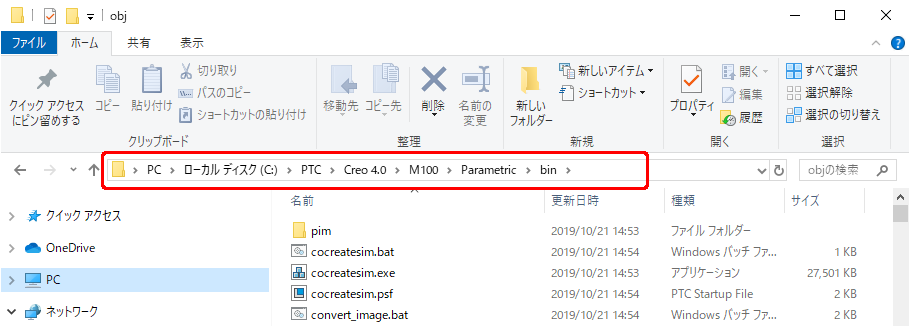
-
Windowsエクスプローラーのアドレスバーに「 cmd 」と入力してEnterキーを押します。するとコマンドプロンプトがbinフォルダの位置でオープンします。
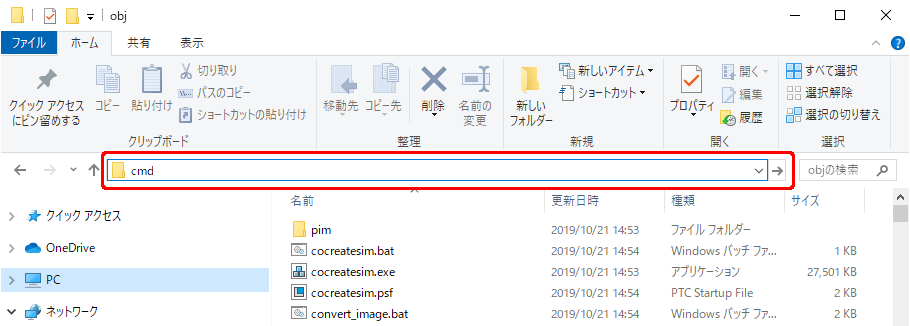
-
ptcflush.batによりライセンスを開放します。ここで1のptcstatus.batで取得した情報を使用します。ptcflushの入力は以下のようになります。
ptcflush [フィーチャー名] [ライセンスサーバーの名前] [ポート番号] [ハンドル番号]
今回の例では、
フィーチャ名(使用しているライセンス): PROE_DesingESS
ライセンスサーバー名: LIC-SERVER
ポート番号: 7788
ハンドル番号: 103
ですから以下のように入力して実行します。
ptcflush.bat PROE_DesignESS LIC-SEAVER 7788 103
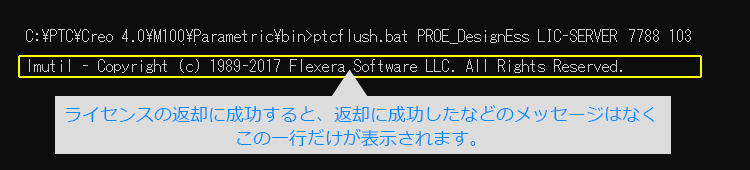
ライセンスが正しく開放されると以下のようなメッセージが表示されます。このメッセージが表示されたらライセンスの開放作業は完了です。
ptcflush.batを実行するコマンドプロンプトをオープン
ptcflush.batによるライセンスの開放
注1)
ptcflush.batで何を入力しなければいけないのかを確認するには、ptcflush.batだけを入力して実行します。使い方とともに入力例も表示されるので便利です。
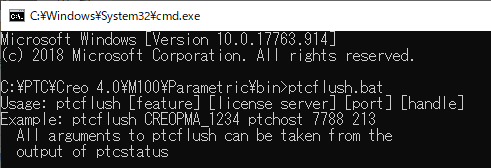
注2)
ptcflush.batは連続して使用することができません。一度使用したら10分間は使用できないことになっています。これは仕様の動作です。10分以内にptcflush.batを実行すると以下のようなメッセージが表示されます。この場合は時間をおいてから実行する必要があります。